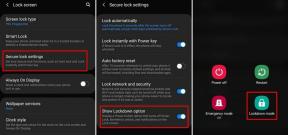Labojums: ARK Survival nevar pievienoties privātajam vai draugu serverim
Literārs Mistrojums / / July 18, 2022
2017. gads Šķirsts: Izdzīvošanas attīstība ir Studio Wildcard asa sižeta piedzīvojumu atklātās pasaules izdzīvošanas videospēle, kurā spēlētājiem ir jāizdzīvo no monstriem un dinozauriem neatkarīgi no citiem aizvēsturiskiem dzīvniekiem, dabas apdraudējumiem un daudz ko citu. Šis ir tiešsaistes vairāku spēlētāju spēle, lai pievienotos citiem spēlētājiem vai draugiem, taču kaut kā daudz spēlētājus ietekmē ARK Survival nevar pievienoties privātā vai draugu servera tiešsaistes problēmai bieži. Jā! Tas ļoti nomāc.
Saskaņā ar vairāki ziņojumi par Steam kopienu, daži spēlētāji ir nevar izveidot savienojumu ar spēļu serveriem neatkarīgi no tā, vai tā ir publiska vai īpaša, kas šķiet liela problēma. Tā ir kļuvusi par plaši izplatītu problēmu starp ARK Survival Evolved datora atskaņotājiem, kas ir pareizi jānovērš. Pastāv liela iespēja, ka konkrētā problēma radīsies datorā vairāku iespējamo iemeslu dēļ, piemēram, servera puses kļūdas dēļ.

Lapas saturs
-
Labojums: ARK Survival nevar pievienoties privātajam vai draugu serverim
- 1. Pārbaudiet servera statusu
- 2. Pārbaudiet savu interneta savienojumu
- 3. Ieslēdziet Wi-Fi maršrutētāju
- 4. Atjaunināt Ark: Survival Evolved
- 5. Spēļu failu pārbaude un labošana
- 6. Atļaut Ark Survival Evolved Windows ugunsmūrī
- 7. Mēģiniet izmantot publisko DNS
- 8. Izmantojiet LAN Play sesiju
- 9. Pārinstalējiet spēli
- 10. Sazinieties ar Ark: Survival Evolved Support
Labojums: ARK Survival nevar pievienoties privātajam vai draugu serverim
Pēdējo pāris gadu laikā ir diezgan bieži datoru spēlētāji sastopas ar šādām problēmām, kad runa ir par tiešsaistes vairāku spēlētāju nosaukumiem. Tagad, ja arī jūs kādu laiku saskaraties ar to pašu problēmu, noteikti izpildiet šo problēmu novēršanas rokasgrāmatu, lai mēģinātu to novērst. Par laimi, mēs esam jums pastāstījuši par dažiem iespējamiem risinājumiem, kuriem vajadzētu noderēt. Runājot par iespējamiem iemesliem, šķiet, ka ir radusies problēma ar internetu vai spēles faila problēma.
Turklāt problēmas ar Wi-Fi maršrutētāja kļūmēm, novecojušu spēles versiju, problēmām ar pretvīrusu vai drošības programmu u.c. izraisa servera savienojuma problēmas. Tagad, netērējot vairāk laika, pievērsīsimies tam.
1. Pārbaudiet servera statusu
Pirmkārt, jums vajadzētu mēģināt pārbaudīt Ark: Survival Evolved spēles servera statusu, apmeklējot oficiālo @survivetheark Twitter rokturis. Šeit jūs varat diezgan bieži saņemt visus ar serveri saistītos pārskatus un informāciju. Pastāv liela iespēja, ka spēļu serveros radās tehniskas kļūdas, piemēram, dīkstāves vai apkopes problēmas. Lielāko daļu laika servera savienojuma kļūda vai nevar izveidot savienojumu, var rasties pārslogotu serveru dēļ.
Sludinājumi
Ja gadījumā ir servera dīkstāve, noteikti uzgaidiet pāris stundas un pēc tam mēģiniet spēlēt spēli vēlreiz. Varat arī iesniegt ziņojumu par servera problēmu šajā Google veidlapā, ja bieži rodas servera problēmas, lai izstrādātāji varētu ar to strādāt. Ja nav servera problēmu, varat pāriet uz nākamo metodi.
2. Pārbaudiet savu interneta savienojumu
Jums vienmēr ir jāpārbauda interneta savienojums, vai tas ir pietiekami ātrs un stabils. Dažkārt sliktais un nestabilais interneta savienojums var radīt lielas problēmas. Ja izmantojat bezvadu tīklu, mēģiniet izmantot vadu (Ethernet) tīklu, lai pārbaudītu problēmu. Mēģiniet izmantot citu interneta tīklu, lai spēlētu spēli, un izveidojiet savienojumu ar serveriem, lai pārbaudītu problēmu.
3. Ieslēdziet Wi-Fi maršrutētāju
Ir arī ieteicams veikt Wi-Fi maršrutētāja barošanas ciklu, lai atsvaidzinātu tīkla kļūmi no maršrutētāja puses. Vienkārši izslēdziet maršrutētāju un atvienojiet strāvas adapteri no maršrutētāja. Pagaidiet dažas minūtes un pievienojiet strāvas adapteri atpakaļ maršrutētājam. Tagad noteikti ieslēdziet maršrutētāju, lai vēlreiz pārbaudītu problēmu.
4. Atjaunināt Ark: Survival Evolved
Ja pāris nedēļu laikā neesat atjauninājis savu Ark: Survival Evolved spēli, noteikti pārbaudiet jaunāko atjauninājumu un pēc tam instalējiet to pašu (ja pieejams). Novecojusi spēles versija galu galā var izraisīt dažas problēmas ar palaišanu, kā arī pievienošanos spēlētāja vai drauga serverim. Darīt to:
Sludinājumi
Steam:
- Atveriet Tvaiks klients > Doties uz Bibliotēka > Noklikšķiniet uz Šķirsts: Izdzīvošanas attīstība no kreisās rūts.
- Tas automātiski meklēs pieejamo atjauninājumu. Ja ir pieejams atjauninājums, noteikti noklikšķiniet uz Atjaunināt.
- Atjauninājuma instalēšana var aizņemt kādu laiku > Kad tas ir paveikts, noteikti aizveriet Steam klientu.
- Visbeidzot, restartējiet datoru, lai piemērotu izmaiņas, un pēc tam mēģiniet vēlreiz palaist spēli.
Epic Games palaidējam:
- Atveriet Epic spēļu palaidējs > Dodieties uz Bibliotēka.
- Tagad noklikšķiniet uz trīs punktu ikona blakus Šķirsts: Izdzīvošanas attīstība.
- Pārliecinieties, ka Automātiskā atjaunināšana variants ir ieslēgts.
5. Spēļu failu pārbaude un labošana
Dažreiz bojāti vai trūkstoši spēļu faili datorā var izraisīt vairākas problēmas ar spēļu servera savienojumu. Lai pārbaudītu problēmu, izlabojiet spēļu failus. Tā darīt:
Sludinājumi
Steam:
- Palaist Tvaiks > Noklikšķiniet uz Bibliotēka.
- Ar peles labo pogu noklikšķiniet ieslēgts Šķirsts: Izdzīvošanas attīstība no instalēto spēļu saraksta.
- Tagad noklikšķiniet uz Īpašības > Dodieties uz Vietējie faili.

- Klikšķiniet uz Pārbaudiet spēļu failu integritāti.
- Jums būs jāgaida process, līdz tas tiks pabeigts.
- Kad tas ir izdarīts, vienkārši restartējiet datoru.
Epic Games palaidējam:
- Atveriet Epic spēļu palaidējs > Noklikšķiniet uz Bibliotēka.
- Noklikšķiniet uz trīs punktu ikona no Šķirsts: Izdzīvošanas attīstība.
- Klikšķiniet uz Pārbaudīt un tas sāks pārbaudīt spēles failus.
- Pagaidiet, līdz process ir pabeigts, un restartējiet palaidēju.
6. Atļaut Ark Survival Evolved Windows ugunsmūrī
Šķiet, ka Windows ugunsmūra spēļu lietojumprogrammas faila iekļaušana baltajā sarakstā var palīdzēt spēlētājiem pareizi izveidot savienojumu ar spēļu serveriem. Lielākoties Windows ugunsmūris bloķē notiekošos savienojumus, kas var izraisīt servera savienojamības problēmu. Varat veikt tālāk norādītās darbības, lai to iekļautu baltajā sarakstā.
- Noklikšķiniet uz Sākt izvēlne > Rakstīt Ugunsmūris.
- Izvēlieties Windows Defender ugunsmūris no meklēšanas rezultāta.
- Tagad atveriet to > Noklikšķiniet uz Atļaujiet lietotni vai līdzekli, izmantojot Windows Defender ugunsmūri no kreisās rūts.
- Klikšķiniet uz Mainiet iestatījumus > Noklikšķiniet uz Atļaut citu lietotni.
- Klikšķiniet uz Pārlūkot > Izvēlieties Attīstījās šķirsta izdzīvošana pieteikumu.
- Tālāk noklikšķiniet uz Pievienot > Noklikšķiniet uz labi lai saglabātu izmaiņas.
- Visbeidzot, restartējiet datoru, lai piemērotu izmaiņas.
7. Mēģiniet izmantot publisko DNS
Iespējams, ka jūsu interneta pakalpojumu sniedzēja specifiskajā DNS servera adresē ir problēmas vai bloķēšana ar pareizu piekļuvi tiešsaistes pakalpojumiem. Labāk savā datorā izmantot publisku DNS, lai pārbaudītu, vai problēma ir novērsta. Šeit mēs esam kopīgojuši gan Google DNS, gan Cloudflare DNS, lai jūs varētu izvēlēties kādu no tiem. Šīs publiskās DNS adreses piedāvā labāku sasniedzamību un ātrumu vairāku spēlētāju spēlēs un straumēšanas saturā.
- Nospiediet pogu Windows + R īsinājumtaustiņi uz tastatūras, lai atvērtu Skrien dialoglodziņš.
- Tagad ierakstiet kontrole un sit Ievadiet atvērt Vadības panelis.
- Klikšķiniet uz Tīkls un internets > Atlasīt Tīkla un koplietošanas centrs.
- Dodieties uz savu Savienojumi lai izvēlētos Ethernet, Wi-Fi vai citus atkarībā no tā, ko izmantojat.
- Tālāk noklikšķiniet uz Īpašības > Dubultklikšķi ieslēgts Interneta protokola 4. versija (TCP/IPv4) lai atvērtu jaunu logu.
- Klikšķiniet uz Izmantojiet tālāk norādītās DNS servera adreses un ievadi 8.8.8.8 kā Vēlamais DNS serveris.
- Kamēr jums būs jāievada 8.8.4.4 kā Alternatīvs DNS serveris > Noklikšķiniet uz izvēles rūtiņas Izejot, pārbaudiet iestatījumus.
- Klikšķiniet uz labi lai apstiprinātu izmaiņas > Palaidiet ARK Survival spēli, lai pārbaudītu, vai joprojām nevarat pievienoties privātajam vai draugu serverim.
Reklāma
Piezīme: Ja problēma joprojām pastāv ar Google DNS, varat mēģināt izmantot Cloudflare DNS adrese nomainot 1.1.1.1 kā ieteicamais DNS serveris un 1.0.0.1 kā alternatīvo DNS serveri.
8. Izmantojiet LAN Play sesiju
Affected Ark: Survival Evolved spēlētājiem var rasties servera savienojamības vai vairāku spēlētāju problēmas starpplatformā. Tas var notikt starpplatformu savienojamības dēļ, un jums vajadzētu mēģināt izvairīties no starpplatformu atskaņošanas opcijas, lai pārbaudītu, vai problēma joprojām pastāv. Tikmēr mēs iesakām datoru atskaņotājiem izmantot LAN sesijas, nevis parastos tiešsaistes režīmus. Tā darīt:
- Pirmkārt, jums būs jālejupielādē un jāinstalē bezmaksas Radmin lietotne datorā.
- Pēc tam atveriet Radmin lietotne > Dodieties uz Tīkls izvēlne.
- Jums būs jāizvēlas Izveidojiet jaunu tīklu.
- Vienreiz tu izveidot jaunu sesiju, noteikti palaidiet Šķirsts: Izdzīvošanas attīstība.
- Dodieties uz Iestatījumi izvēlne > atlasiet LAN atskaņošana opciju.
- Visbeidzot, jūs varat pievienoties LAN sesijai kuru ir izveidojusi lietotne Radmin.
9. Pārinstalējiet spēli
Ja iepriekš minētās metodes jums nederēja, noteikti atinstalējiet un atkārtoti instalējiet spēli Ark: Survival Evolved datorā. Mēs saprotam, ka nav laba ideja pārinstalēt spēli, jo tas ietekmē spēles datus un prasa arī pūles. Dažreiz instalētajos spēles failos var būt problēmas, kuras var novērst, tikai atkārtoti instalējot spēli. Tā darīt:
Steam:
- Atveriet Tvaiks klients > Doties uz Bibliotēka.
- Ar peles labo pogu noklikšķiniet ieslēgts Šķirsts: Izdzīvošanas attīstība no kreisās rūts.
- Klikšķiniet uz Atinstalēt un izpildiet ekrānā redzamos norādījumus, lai to pabeigtu.
- Kad tas ir izdarīts, noteikti aizveriet Steam un restartējiet datoru.
- Visbeidzot, palaidiet Steam un vēlreiz instalējiet spēli.
Epic Games palaidējam:
- Atveriet Epic spēļu palaidējs > Dodieties uz Bibliotēka.
- Tagad noklikšķiniet uz trīs punktu ikonas Šķirsts: Izdzīvošanas attīstība.
- Klikšķiniet uz Atinstalēt un gaidiet, līdz process tiks pabeigts.
- Kad tas ir izdarīts, aizveriet palaidēju un pēc tam restartējiet datoru, lai piemērotu izmaiņas.
- Visbeidzot atveriet palaidēju un pēc tam vēlreiz instalējiet spēli Ark: Survival Evolved.
10. Sazinieties ar Ark: Survival Evolved Support
Ja neviena no metodēm jums nepalīdzēja, pārliecinieties sazinieties ar Ark Survival Evolved atbalstu un iesniedziet kļūdu ziņojumu. Izveidojot atbalsta biļeti, jūs varēsit saņemt agrāku izstrādātāju apstiprinājumu, un viņi varēs padziļināti izmeklēt ARK Survival Can’t Join Private vai Friends Server problēmu.
Tas tā, puiši. Mēs pieņemam, ka šī rokasgrāmata jums bija noderīga. Lai iegūtu papildu jautājumus, varat komentēt zemāk.


![Kā instalēt krājumu ROM uz Vinovo V1303 [programmaparatūras Flash fails / atvienot]](/f/c2c6695474afccea6af97dc2c55c0eb2.jpg?width=288&height=384)